Utili funzioni di data di Microsoft Power Query
Scopri le utili funzioni di data di Excel in Power Query per operazioni come aggiungere mesi, estrarre parti di data e ottenere il numero di giorni.
Un rango percentile indica la posizione di un particolare valore di dati rispetto ad altri valori di dati in un campione. I percentili sono utilizzati in particolare per determinare le prestazioni sui test standardizzati. Se un bambino ottiene un punteggio al 90° percentile in un test standardizzato, significa che il suo punteggio è superiore al 90% degli altri bambini che fanno il test.
Un altro modo di vedere la cosa è dire che il punteggio del bambino è tra i primi 10 per cento di tutti i bambini che fanno il test.
I percentili vengono spesso utilizzati nell'analisi dei dati come metodo per misurare le prestazioni di un soggetto in relazione al gruppo nel suo insieme, ad esempio determinando la classifica percentile per ciascun dipendente in base a un fatturato annuo.
In Excel, puoi facilmente ottenere ranghi percentili chiave utilizzando la funzione PERCENTILE. Questa funzione richiede due argomenti: un intervallo di dati e il punteggio percentile che si desidera visualizzare.
Nell'esempio mostrato, il valore nella cella D7 è il risultato della seguente formula, che estrae il 75° percentile in base ai dati nell'intervallo B3: B20:
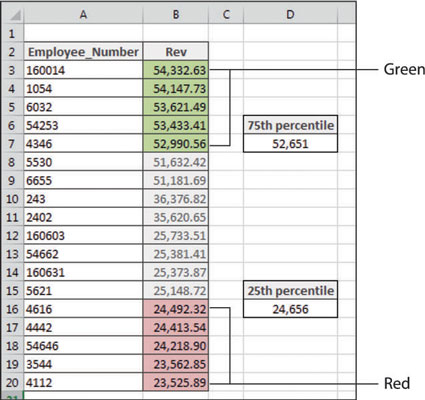
=PERCENTILE($B$3:$B$20,0.75)
Questa formula ti dice che qualsiasi dipendente con entrate superiori a $ 52.651 è nel 75% dei migliori artisti.
Il valore nella cella D16 è il risultato della seguente formula, che estrae il 25° percentile in base ai dati nell'intervallo B3: B20:
=PERCENTILE($B$3:$B$20,0,25)
Questa formula ti dice che qualsiasi dipendente con entrate inferiori a $ 24.656 è nel 25% inferiore degli artisti.
Utilizzando questi indicatori di percentile, questo esempio applica la formattazione condizionale in modo che qualsiasi valore nel 75° percentile sarà colorato in verde e qualsiasi valore nel 25° percentile sarà colorato in rosso.
Per creare questa regola di formattazione di base, segui questi passaggi:
Seleziona le celle di dati nell'intervallo di destinazione (celle B3: B20 in questo esempio), fai clic sulla scheda Home della barra multifunzione di Excel, quindi seleziona Formattazione condizionale → Nuova regola.
Questo apre la finestra di dialogo Nuova regola di formattazione.
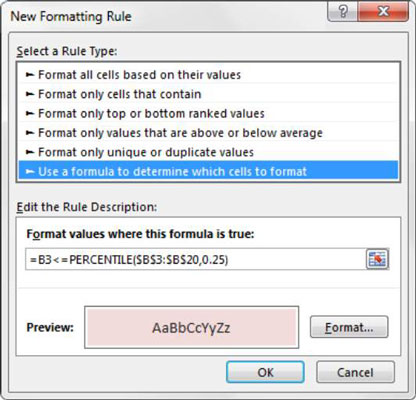
Nella casella di riepilogo nella parte superiore della finestra di dialogo, fare clic sull'opzione Usa una formula per determinare quali celle formattare.
Questa selezione valuta i valori in base a una formula specificata. Se un particolare valore restituisce TRUE, la formattazione condizionale viene applicata a quella cella.
Nella casella di immissione della formula, inserisci la formula mostrata con questo passaggio.
In questa formula si valuta se i dati nella cella di destinazione (B3) rientrano nel 25° percentile. In tal caso, verrà applicata la formattazione condizionale.
=B3<>
Si noti che nella formula si escludono i simboli del dollaro di riferimento assoluto ($) per la cella di destinazione (B3). Se fai clic sulla cella B3 invece di digitare il riferimento di cella, Excel rende automaticamente assoluto il riferimento di cella. È importante non includere i simboli del dollaro di riferimento assoluto nella cella di destinazione perché è necessario che Excel applichi questa regola di formattazione in base al valore di ciascuna cella.
Fare clic sul pulsante Formato.
Questo apre la finestra di dialogo Formato celle, dove hai un set completo di opzioni per formattare il carattere, il bordo e il riempimento per la tua cella di destinazione. Dopo aver completato la scelta delle opzioni di formattazione, fare clic sul pulsante OK per confermare le modifiche e tornare alla finestra di dialogo Nuova regola di formattazione.
Torna nella finestra di dialogo Nuova regola di formattazione, fare clic sul pulsante OK per confermare la regola di formattazione.
A questo punto, dovresti essere nella finestra di dialogo Gestore regole di formattazione condizionale.
Fare clic sul pulsante Nuova regola.
Questo apre la finestra di dialogo Nuova regola di formattazione.
Nella casella di riepilogo nella parte superiore della finestra di dialogo, fare clic sull'opzione Usa una formula per determinare quali celle formattare. Questa selezione valuta i valori in base a una formula specificata. Se un particolare valore restituisce TRUE, la formattazione condizionale viene applicata a quella cella.
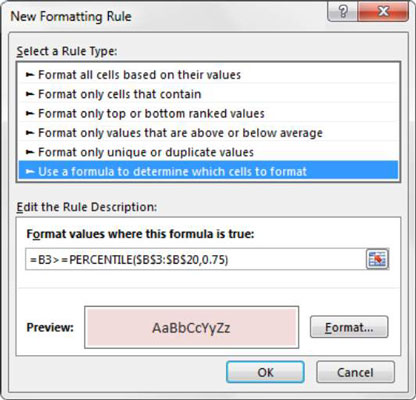
Nella casella di immissione della formula, inserisci la formula mostrata qui.
In questa formula, stai valutando se i dati nella cella di destinazione (B3) rientrano nel 75° percentile. In tal caso, verrà applicata la formattazione condizionale.
=B3>=PERCENTILE($B$3:$B$20,0.75)
Fare clic sul pulsante Formato.
Questo apre la finestra di dialogo Formato celle, dove hai un set completo di opzioni per formattare il carattere, il bordo e il riempimento per la tua cella di destinazione. Dopo aver completato la scelta delle opzioni di formattazione, fare clic sul pulsante OK per confermare le modifiche e tornare alla finestra di dialogo Nuova regola di formattazione.
Torna alla finestra di dialogo Nuova regola di formattazione, fare clic sul pulsante OK per confermare la regola di formattazione.
Se devi modificare la tua regola di formattazione condizionale, posiziona semplicemente il cursore in una qualsiasi delle celle di dati all'interno dell'intervallo formattato, quindi vai alla scheda Home e seleziona Formattazione condizionale → Gestisci regole. Viene aperta la finestra di dialogo Gestore regole di formattazione condizionale. Fare clic sulla regola che si desidera modificare, quindi fare clic sul pulsante Modifica regola.
Scopri le utili funzioni di data di Excel in Power Query per operazioni come aggiungere mesi, estrarre parti di data e ottenere il numero di giorni.
Scopri come utilizzare il comando Vai a in Word 2016 per navigare facilmente nel tuo documento tramite pagine o righe specifiche.
Scopri come modificare un database di Access in Access 2019: aggiungere campi, rinominarli e definire il tipo di dati. Guida passo passo per migliorare la tua esperienza con Access.
Smartsheet è una piattaforma di lavoro dinamica che ti consente di gestire progetti, creare flussi di lavoro e collaborare con il tuo team.
SharePoint è un sistema di collaborazione basato sul Web che utilizza una varietà di applicazioni per flussi di lavoro, database di "elenco" e altri componenti Web, nonché funzionalità di sicurezza per fornire controllo ai gruppi aziendali che lavorano insieme.
Van Nien Calendar è un'applicazione per la visualizzazione del calendario sul tuo telefono, che ti aiuta a vedere rapidamente la data lunisolare sul tuo telefono, organizzando così il tuo lavoro importante.
Microsoft Outlook è un'applicazione aziendale e di produttività sviluppata da Microsoft Corporation.
ClickUp è una delle piattaforme di produttività più apprezzate per qualsiasi azienda. Grandi aziende come Google, Booking.com, San Diego Padres e Uber utilizzano ClickUp per aumentare la produttività sul posto di lavoro.
Il PDF è diventato un formato comunemente utilizzato per leggere, creare e inviare documenti di testo. A sua volta, c'è stato un aumento del numero di programmi utilizzati per questo tipo di documentazione. PDF-XChange Viewer fa parte di un numero crescente di visualizzatori PDF.
Apache OpenOffice offre una suite completa di applicazioni Office che rivaleggiano con Microsoft 365, in particolare in Excel, PowerPoint e Word. Ti consente di gestire i tuoi progetti in modo più efficace e supporta diversi formati di file.








